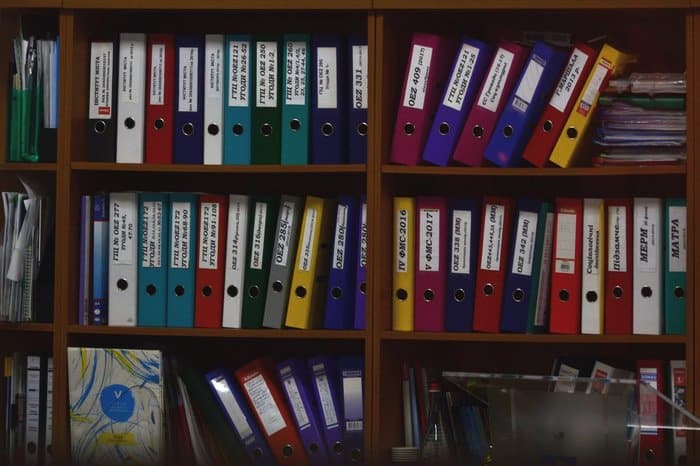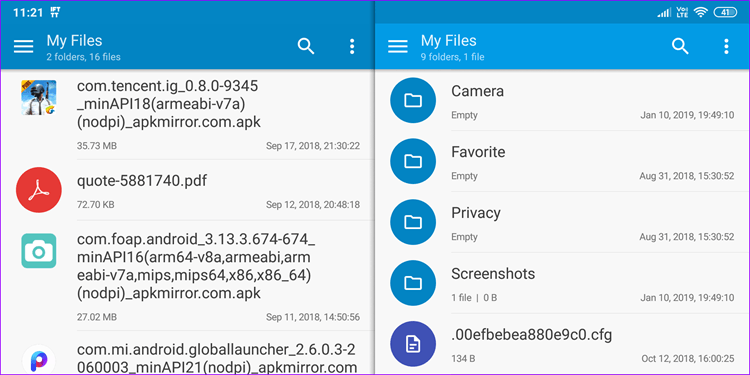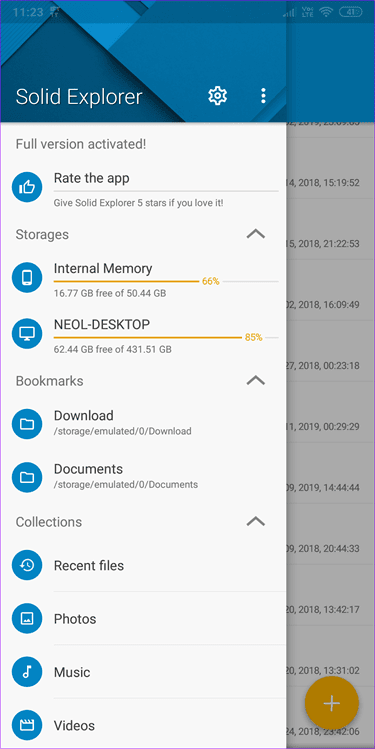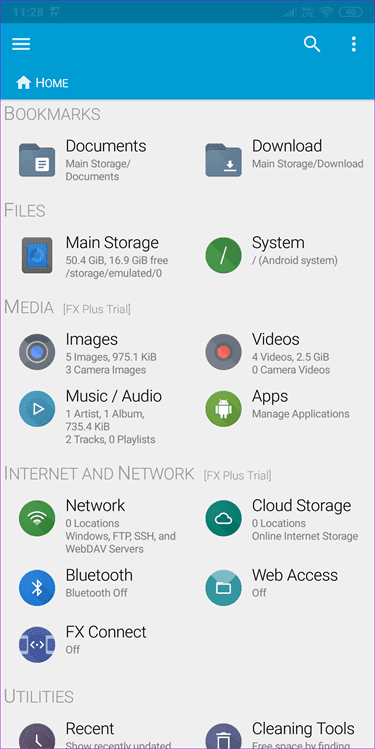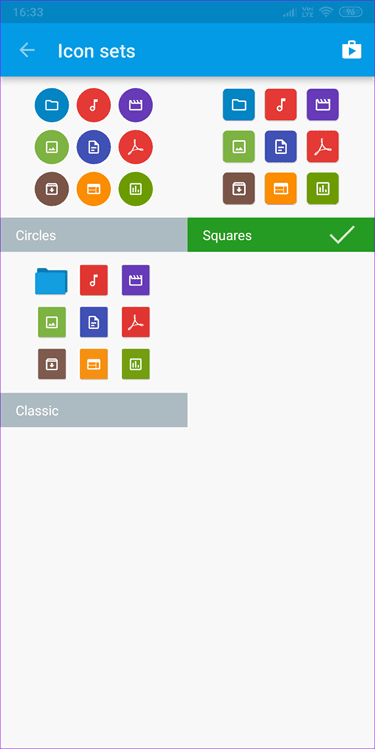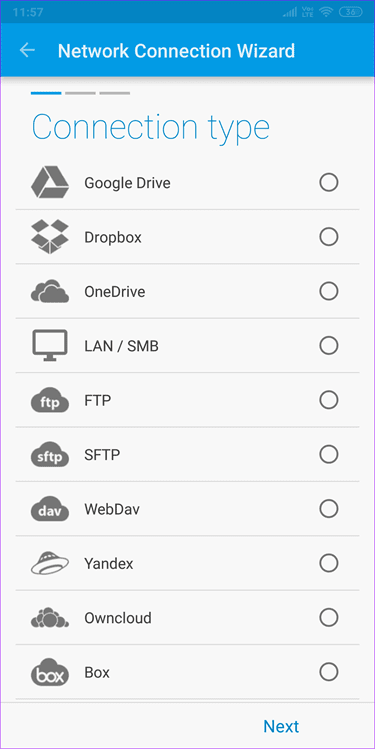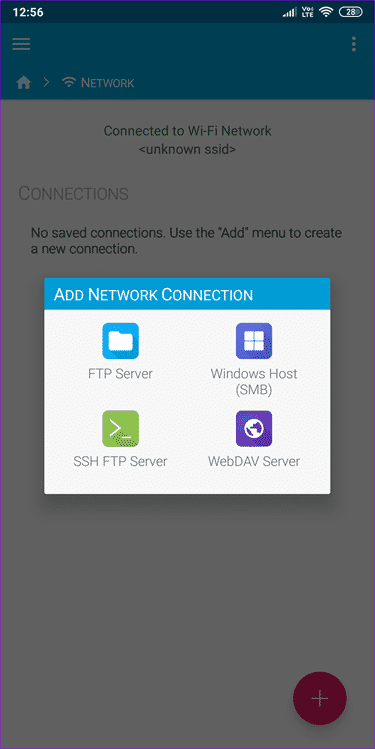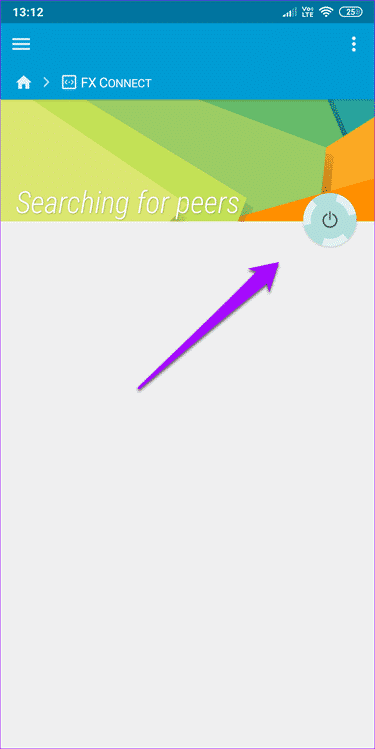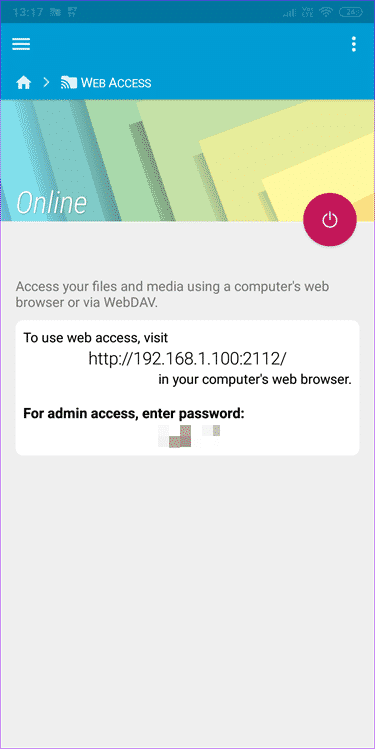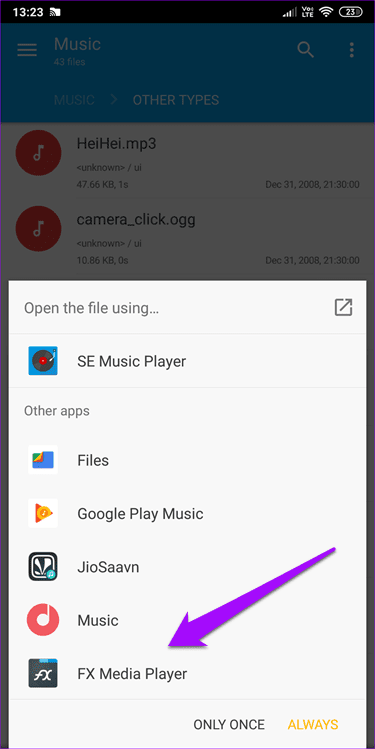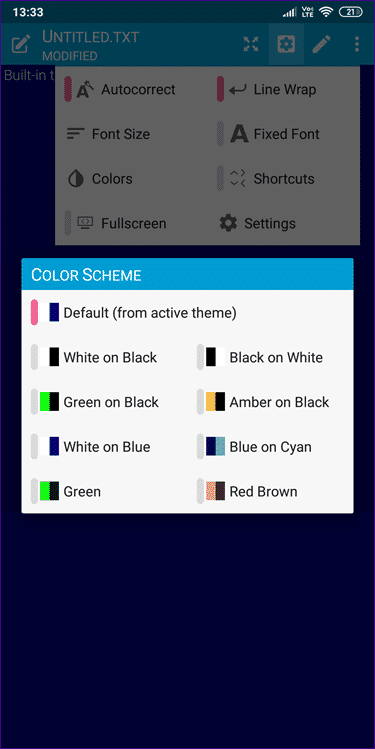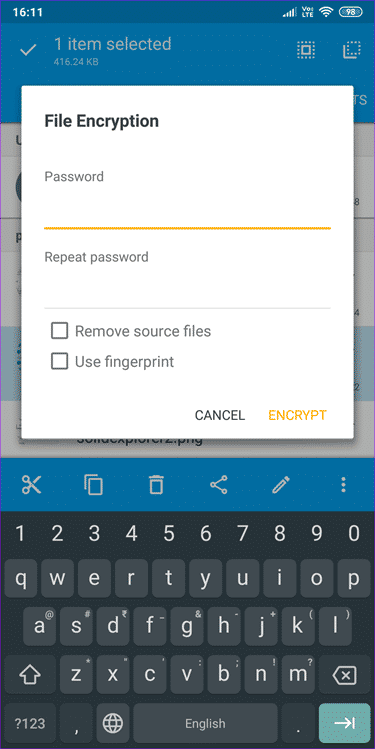Solid Explorer 대 FX Explorer: 최고의 파일 관리자
파일 관리자는 일반적인 Android 휴대폰에서 중요하고 자주 사용되는 응용 프로그램 중 하나입니다. 대부분의 휴대폰에는 기본 관리자가 있지만 사람들은 파일 보기 기능 이상을 제공하기 때문에 Solid Explorer, ES 파일 탐색기 및 FX 탐색기와 같은 타사 파일 관리 앱을 여전히 선호합니다.
오늘 우리는 Solid Explorer와 FX Explorer라는 두 개의 강력한 경쟁자를 놓고 있습니다. 나는 한동안 Solid Explorer를 사용해 왔습니다. 제 동료와 친구들은 종종 FX 익스플로러가 더 나은 선택이라고 자랑합니다. 그래서 나는 그것들을 비교하여 어떤 것이 최고의 파일 관리자인지 알아냅니다.
1. 인터페이스 및 디자인
Solid Explorer부터 앱은 동일한 창에서 휴대폰의 저장소에서 두 개의 서로 다른 웹사이트를 탐색할 수 있는 XNUMX개의 패널 재질 디자인을 가지고 있습니다. 듀얼 패널은 가로 모드에서 자동으로 활성화됩니다. 이것은 일반적으로 대부분의 기본 파일 관리 응용 프로그램에 없습니다.
기본적으로 앱을 처음 열면 파일 형식을 빠르게 선택할 수 있는 드롭다운 목록과 함께 모든 파일이 표시됩니다. 일반 세로 모드에서 왼쪽에서 스와이프하여 내부 메모리, 외부 메모리 및 LAN 서버와 같은 디렉토리 구조의 액세스 수준에 대한 더 많은 바로 가기에 액세스할 수 있습니다.
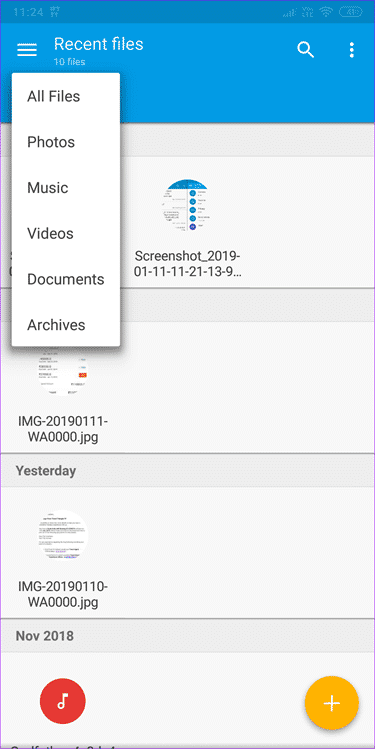
FX Explorer는 즉시 나를 화나게 하는 더 나은 디자인을 제공합니다. 앱을 열 때 모든 파일 또는 최신 파일이 표시되지는 않습니다. 기본적으로 앱은 파일 형식, 로컬 서버, 책갈피 및 저장 공간이 포함된 모든 폴더를 홈 화면에 깔끔하게 분류하여 표시합니다.
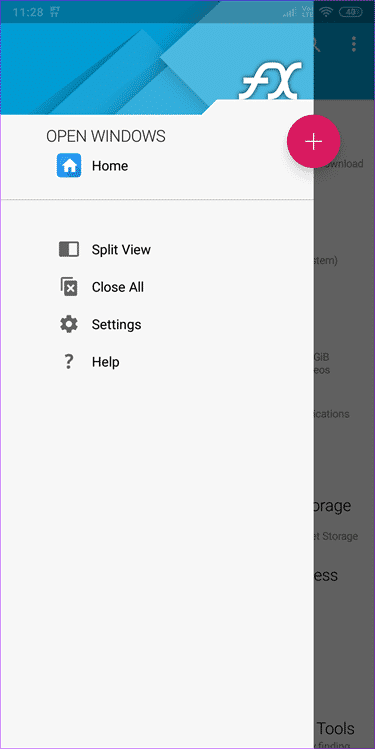
분할 보기는 Solid Explorer의 가로 모드에서만 작동합니다. 세로 모드에서도 활성화할 수 있지만 전환하려면 아래에서 스와이프해야 합니다. 반면에 FX Explorer는 화면을 두 부분으로 분할하여 화면이 큰 스마트폰에 매우 기능적이고 유용합니다. 뿐만 아니라 왼쪽 사이드바에 있는 "+" 아이콘을 누르면 별도의 창에서 한 번에 최대 6개의 다른 폴더에 대한 열린 창이 생성됩니다.
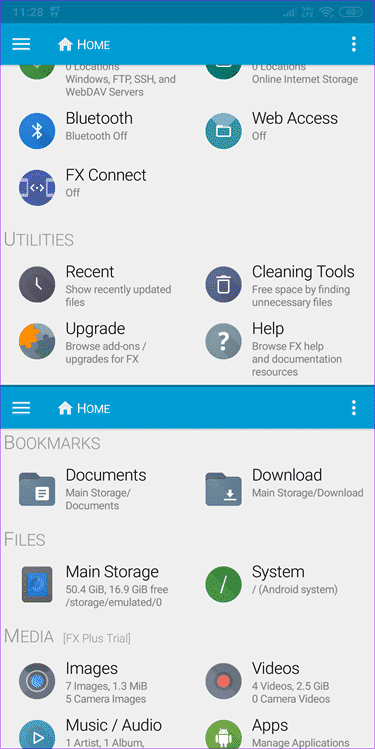
다중 창 지원으로 장치 또는 클라우드에서 쉽게 파일을 전송할 수 있습니다. Solid Explorer에서 파일을 끌어다 놓을 수도 있지만 FX Explorer가 더 나은 인터페이스를 제공한다고 말하고 싶습니다.
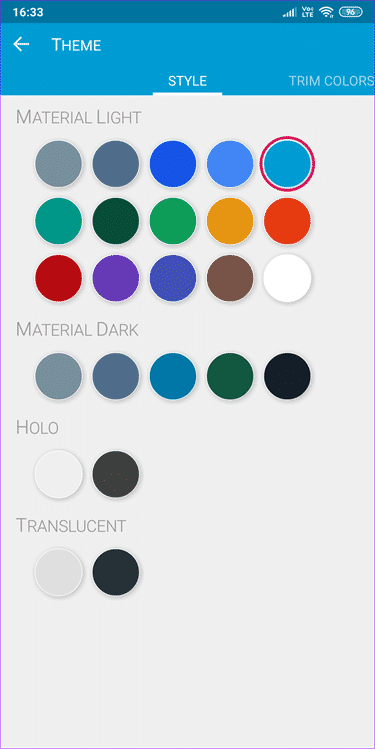
Solid Explorer와 FX Explorer는 모두 애드온으로 별도의 패키지를 구입할 수 있는 몇 가지 기본 테마와 아이콘 세트와 함께 제공됩니다. 모두 $0.99입니다.
2. 클라우드 저장 및 파일 전송
솔리드 익스플로러와 FX 익스플로러는 둘 다 약간의 속임수를 숨기고 있습니다. 그 중 첫 번째는 클라우드 스토리지입니다. 두 앱 모두 Google 드라이브, OneDrive, Dropbox 등의 클라우드 저장소 계정을 추가할 수 있습니다. Solid Explorer에서는 화면에서 "+" 기호를 눌러 클라우드 저장소 계정을 추가합니다.
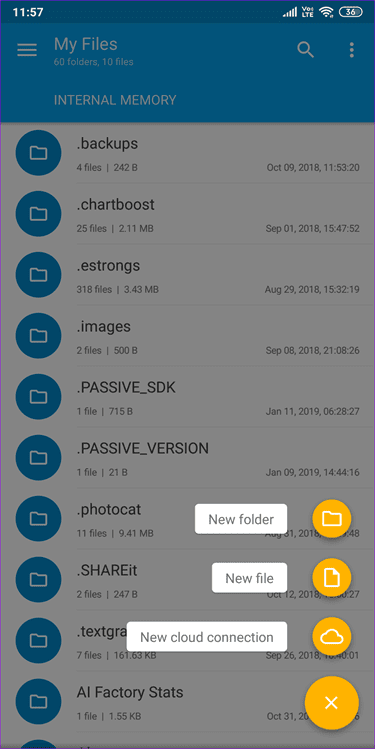
FX 탐색기에서 인터넷 및 네트워크 아래의 클라우드 스토리지 옵션을 클릭합니다. Solid Explorer는 더 많은 클라우드 스토리지 서비스를 지원합니다. 따라서 좋아하는 것이 포함되어 있는지 확인하십시오. 두 앱 모두 암호화된 파일에 액세스할 수 있으며 보안 조치로 휴대전화에서 지문 센서를 활성화해야 합니다.
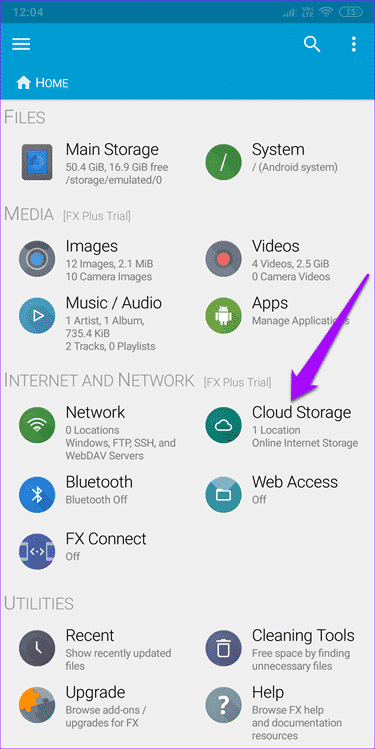
편리한 드래그 앤 드롭 기능을 사용하여 파일을 전송할 수 있습니다. 그러나 FTP를 사용하여 파일을 전송하려면 Solid Explorer용 추가 응용 프로그램을 다운로드해야 합니다. FX Explorer에는 인앱 FTP 옵션이 있습니다. 파일 관리자는 동일한 Wi-Fi 네트워크에서 시스템을 설정하고 연결하는 것이 쉽습니다.
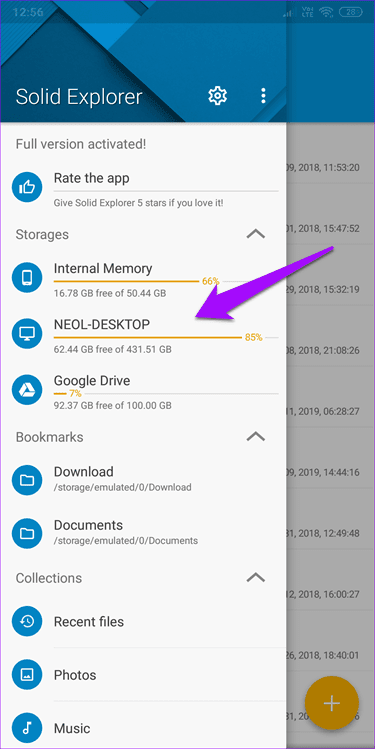
사용자가 자주 찾는 또 다른 기능은 스마트폰에서 파일과 폴더를 숨길 수 있는 기능입니다. 이러한 파일은 개인용 또는 전문용일 수 있습니다. 두 앱 모두 파일을 잘 숨깁니다.
두 파일 앱 모두 FTP, SMB 및 WebDav 프로토콜을 지원합니다. FX Explorer Professional Edition에는 두 대의 전화 연결과 Wi-Fi Direct를 위한 NFC 지원을 추가하는 FX Connect가 포함되어 있습니다. 후자를 사용하면 이제 로컬 핫스팟을 사용하는 FX Connect를 사용하여 한 장치에서 다른 장치로 파일을 전송할 수 있습니다. Xender의 작동 방식과 매우 유사합니다.
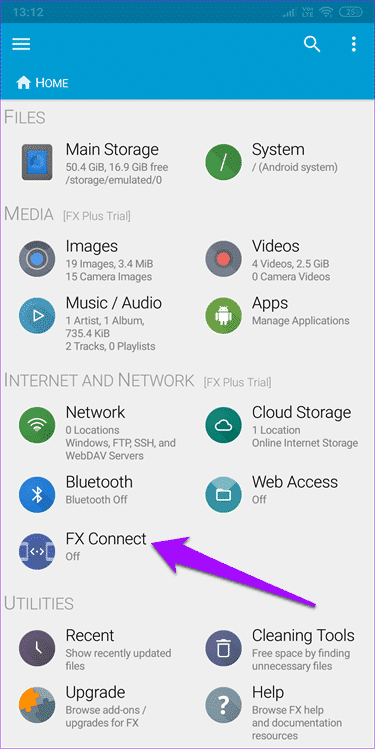
나는 종종 많은 사진을 항상 컴퓨터에서 모바일로 또는 그 반대로 전송합니다. 고맙게도 FX Explorer는 인터넷에 대한 액세스를 제공합니다. 앱에 표시된 IP 주소를 브라우저에 입력하고 보안 로그인을 생성한 후 PC에서 장치로 전체 파일 또는 폴더 전송을 시작해야 합니다.
Solid Explorer는 대량으로 파일 이름을 바꾸는 옵션으로 이를 보완하지만 FX Explorer에서는 그렇게 할 수 없습니다.
마지막으로 Solid Explorer에는 USB 드라이브를 쉽게 탐색할 수 있는 OTG 지원($0.99의 별도 플러그인)이 제공됩니다. 이것은 OTG 지원이 없기 때문에 FX Explorer에서는 불가능합니다.
3. 파일 형식 다루기
Solid Explorer는 사진, 비디오 및 기타 유형의 미디어 파일을 열고 보기 위해 타사 응용 프로그램에 의존합니다. 반면 FX Explorer는 멀티미디어 파일을 로컬에서 볼 수 있도록 지원하며 대부분의 파일을 열 수 있습니다.
Solid 및 FX 탐색기는 ZIP 및 7-ZIP 형식을 생성하거나 추출할 수 있을 뿐만 아니라 암호화된 경우에도 TAR 또는 RAR 파일을 추출할 수 있습니다. FX Explorer는 또한 글꼴 값, 배경 색상 등을 제어할 수 있는 강력한 텍스트 및 소수점 편집기를 제공합니다.
4. 파일 암호화
Solid Explorer는 데이터 암호화에 더 좋습니다. 파일을 길게 눌러 암호화 옵션을 선택하고 암호를 입력하거나 지문 판독기로 파일을 열도록 선택하십시오. FX Explorer에는 파일 암호화 기능이 없습니다.
5. 가격
두 앱 모두 기능을 향상시키기 위해 추가 기능과 함께 무료로 사용할 수 있습니다. Solid Explorer는 7일 무료 평가판을 제공하며 이후 업그레이드 비용은 $1.99입니다.
FX Explorer도 7일 무료 평가판을 제공합니다. 다음으로 네트워크, 클라우드, 미디어 및 파일 공유 기능과 같은 기능을 잠금 해제하는 2.99달러를 지불해야 합니다.
당신의 세계를 탐험
솔리드 파일 탐색기와 FX는 모두 놀라운 앱이며 기능과 가격 면에서 매우 유사합니다. 서로를 추천하기 어렵습니다. FX Explorer용 버전에는 FX Connect 버전과 웹 액세스가 포함되어 있습니다. 그러나 파일 관리자는 더 적은 수의 클라우드 스토리지 서비스를 지원하고 다중 창 지원이 부족합니다.
Solid Explorer는 더 많은 클라우드 스토리지 사이트를 지원하고 파일 암호화를 제공하며 비용이 저렴합니다. 두 앱 모두 눈을 즐겁게 하는 기능적 디자인을 제공하기 때문에 사용자 인터페이스는 개인의 선택이라고 생각합니다.